Модели iPhone с 16 ГБ памяти давно мучают своих владельцев сообщениями о нехватке меcта на накопителе. Пришло время и уже 32-гигабайтные айфоны запросто забиваются контентом.
В Apple предлагают простую фишку для быстрой очистки системы от неиспользуемых программ и игр.
По пути Настройки – Основные – Хранилище есть заветный переключатель Сгружать неиспользуемые. После его включения приложения, которые давно не запускались, будут сгружаться с устройства.
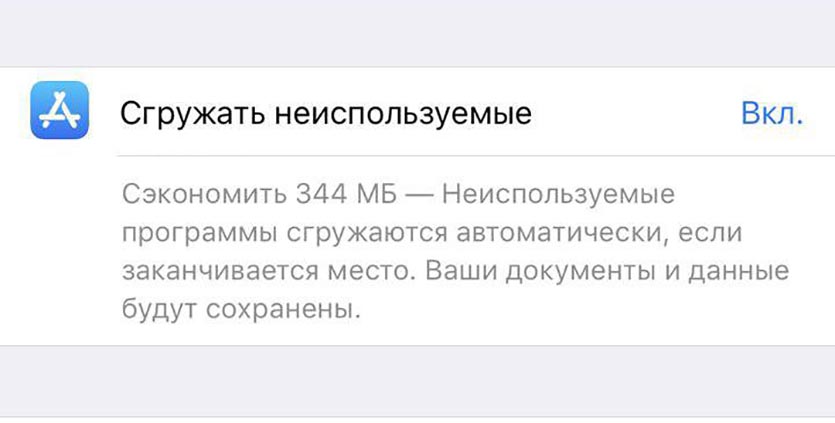
В отличие от простого удаления, на рабочем столе остается иконка программы, а в системе хранятся настройки и данные приложения. Одно нажатие на иконку и программа снова появится на iPhone в том же виде и с теми же параметрами.
Есть способ не ждать пока iOS очистит память таким образом и вручную сгрузить те или иные приложения. Удобно убрать с устройства 1-2 объемные игры, которые не нужны в данный момент.
Как это сделать
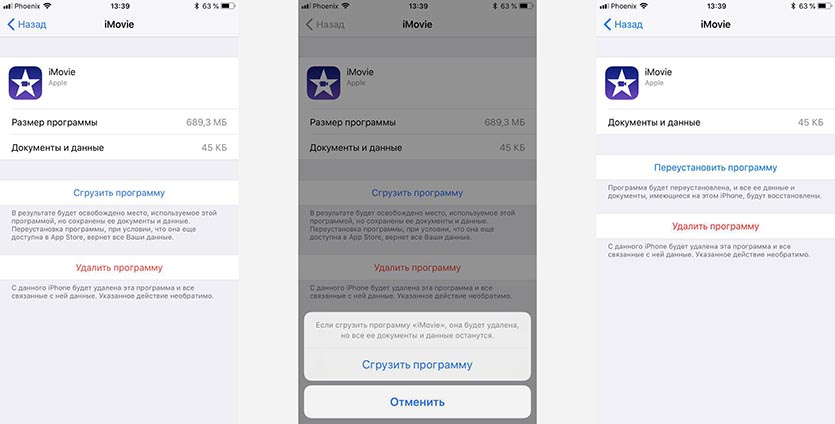
1. Переходим в меню Настройки – Основные – Хранилище.
2. Выбираем программу или игру, которая в данный момент не нужна.
3. В разделе с подробными данными выбираем Сгрузить приложение.
Вы можете увидеть, сколько места занимает сама программа, а сколько её настройки и данные. Именно последний объем и будет занимать программа после сгрузки.
Это очень удобно, ведь не нужно ждать анализа системы и удаления небольших приложений, которые занимают мало места на iPhone.
⭐ Спасибо re:Store за полезную информацию.








Вауф. Полезная инфа!